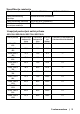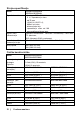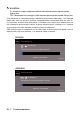Users Guide
Mogućnost uključivanja i pokretanja
Monitor možete postaviti u bilo kojem sustavu kompatibilnom s Plug and Play. Monitor
su
stavu ra°unala automatski daje njegove protokole Prošireni podaci o identiÿkaciji
zaslona (Extended Display Identiÿcation Data - EDID) i Kanal za prikaz podataka
(Display Data Channel - DDC) tako da se sustav može sam konÿgurirati i optimizirati
postavke monitora. Većina instalacija monitora su automatske, po želji možete da
odaberete druga°ije postavke. Za više informacija o mijenjanju postavki monitora, vidi
Rad s monitorom.
Kvaliteta LCD monitora i politika piksela
Tijekom proizvodnje LCD monitora, normalno je da jedan ili više piksela postanu ÿksni u
stanju koje se ne mijenja što je teško vidjeti i ne utje°e na kvalitetu prikaza ili mogućnost
kor
ištenja. Za više informacija o kvaliteti Dell monitora i politici piksela, vidi Dell stranicu
za podršku na adresi www.dell.com/support/monitors.
Upute za održavanje
Čišćenje vašeg monitora
UPOZORENJE: Prije čišćenja monitora isklj
učite monitor iz utičnice
za napajanje.
OPREZ: Pročitajte i slijedite Sigurnosne upute prije čišćenja
monitora.
Za najbolju praksu, slijedite upute na donjem popisu prilikom otvaranja paketa, čišćenja ili
ru
kovanja s monitorom.
Kako biste očistili zaslon, lagano namočite čistu, mekanu krpu u vodu. Po
mogućnosti, koristite posebnu tkaninu za čišćenje zaslona ili rastvor koji je pogodan
za antistatičko premazivanje. Nemojte koristiti benzol, razrjeđivač, amonijak,
abrazivna sredstva ili komprimirani zrak.
Za čišćenje monitora koristite lagano namočenu, čistu krpu. Izbjegavajte uporabu
bilo kakvog deterdženta jer neki deterdženti ostavljaju mliječni trag na zaslonu.
Ako, prilikom otvaranja paketa, na zaslonu primjetite bijeli prah, obrišite ga krpom.
S monitorom rukujte pozorno jer crni monitor može biti ogreban.
Kako bi kvaliteta slike na monitoru bila što bolja, koristite čuvara zaslona koji se
dinamično mijenja i isključite monitor kada se ne koristi.
18
| O vašem monitoru